PS如何移动图层到另外一个图片文件里边?
溜溜自学 平面设计 2022-04-19 浏览:1707
大家好,我是小溜,同一个文件图层的移动,不同文件图像的移动在PS里边是最常见的操作,拖动素材还是有一定的技术的,今天给大家介绍一下PS如何移动图层到另外一个图片文件里边的方法,希望本文能够帮助到大家。
想要更深入的了解“PS”可以点击免费试听溜溜自学网课程>>
工具/软件
电脑型号:联想(Lenovo)天逸510S;系统版本:Windows7;软件版本:PS CS6
方法/步骤
第1步
我们可以打开多个素材文件然后选择一个作为背景,如图所示。
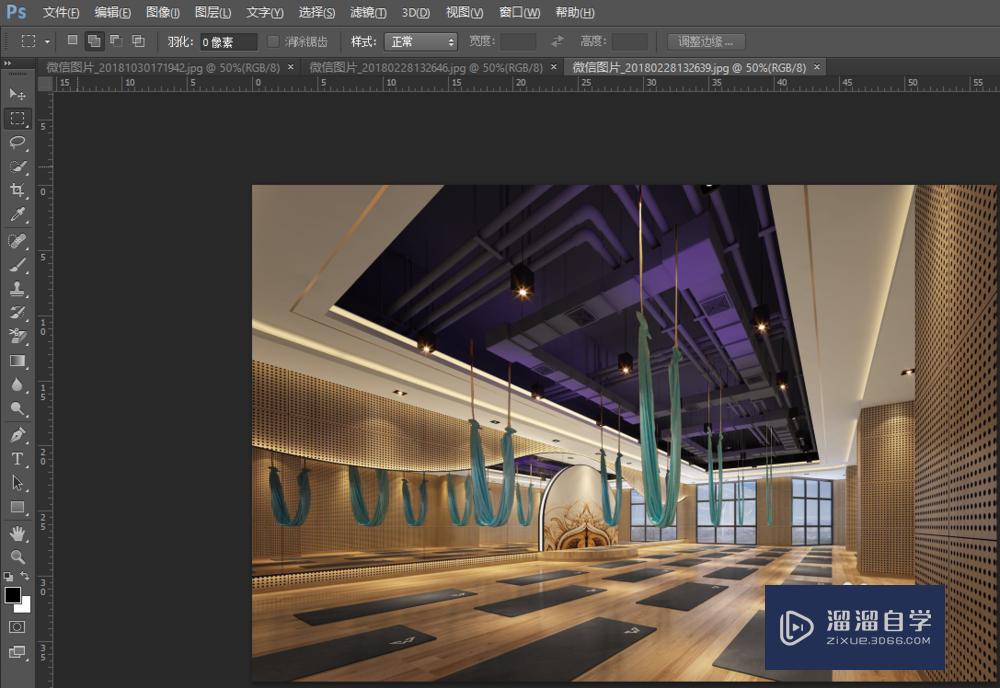
第2步
然后在需要移动的文件里边双击一下图层,默认的图层是被锁定无法移动的。
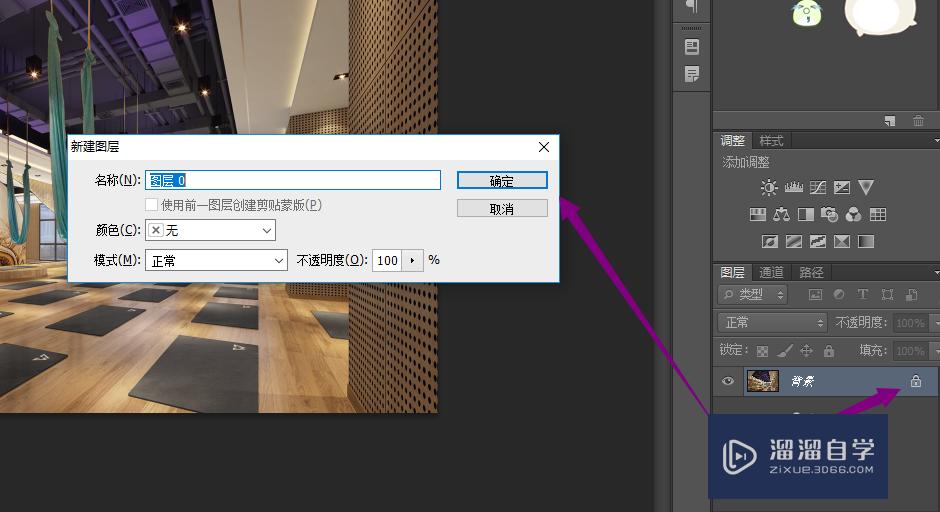
第3步
然后使用左上方的移动工具如图所示,可以移动图片,夸文件移动需要鼠标移动到对应文件的名称上。
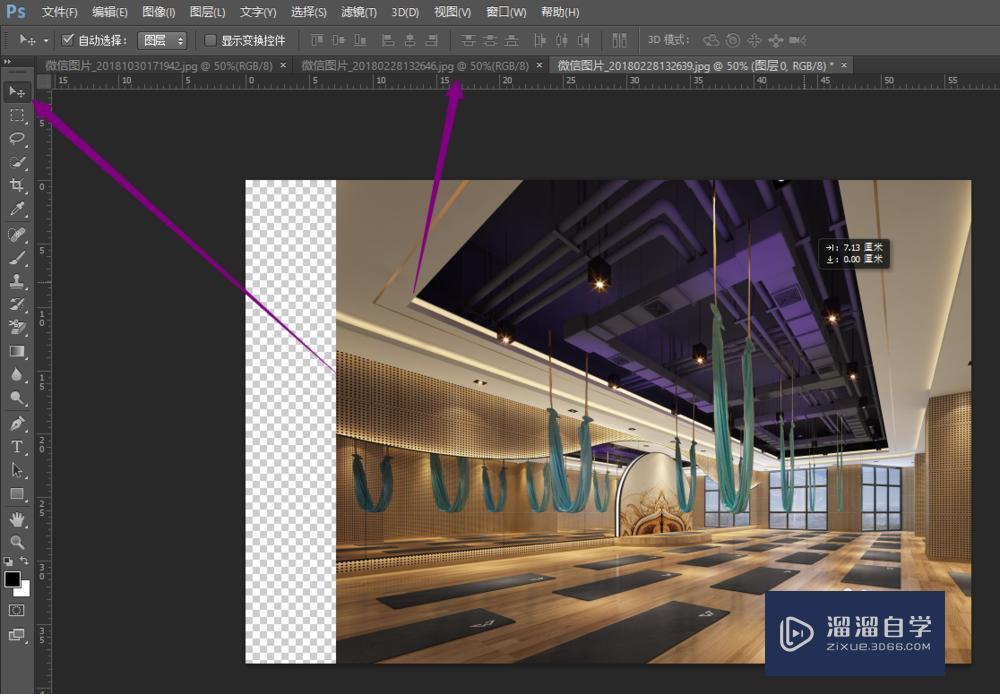
第4步
然后界面跳转后双击鼠标,使用快捷键Ctrl+T对图片的大小角度位置进行调整。
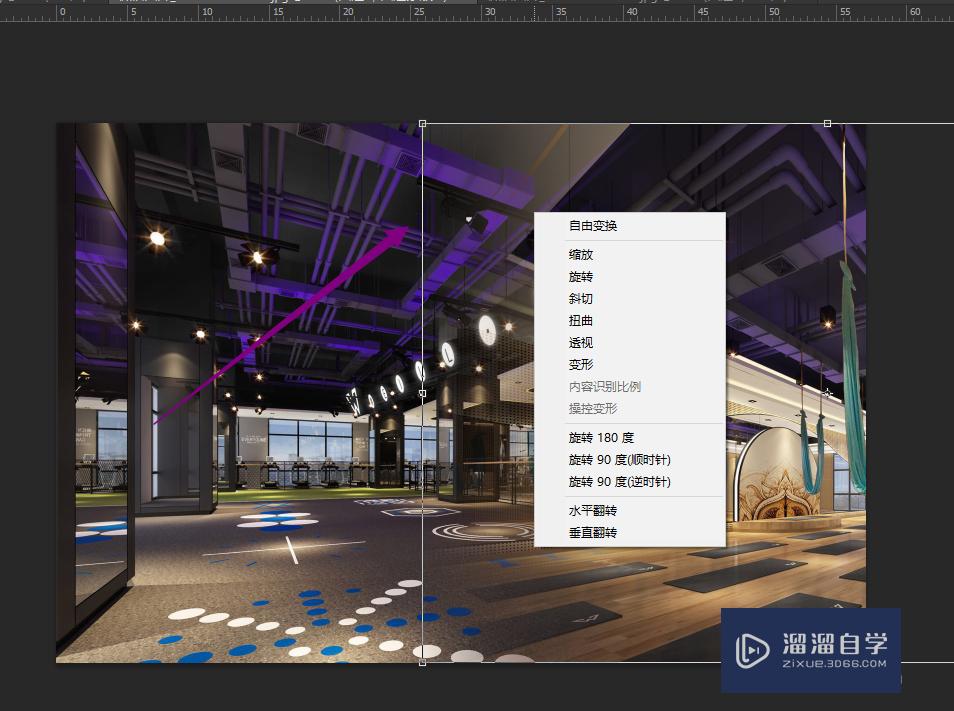
第5步
确定位置后再次双击鼠标就可以完成移动了。
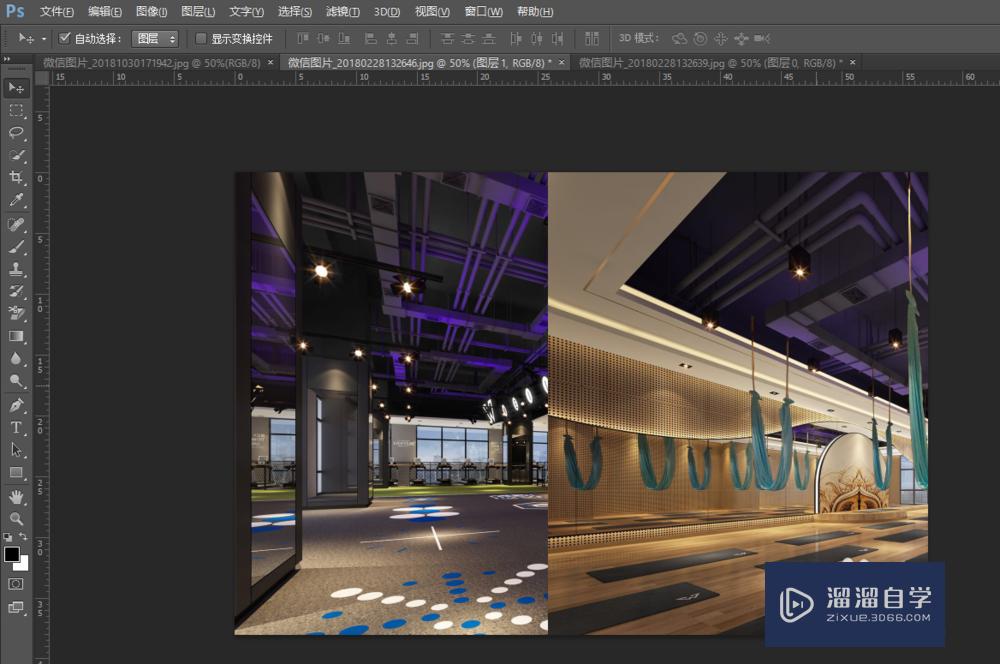
温馨提示
好了,以上就是“PS如何移动图层到另外一个图片文件里边?”这篇文章全部内容了,小编已经全部分享给大家了,还不会的小伙伴们多看几次哦!最后,希望小编今天分享的文章能帮助到各位小伙伴,喜欢的朋友记得点赞或者转发哦!
相关文章
距结束 04 天 12 : 24 : 05
距结束 00 天 00 : 24 : 05










